Comment filtrer un enregistrement sur Snapchat sans qu'ils le sachent [Valid Ways]
Snapchat est une application de messagerie populaire qui permet aux utilisateurs de démarrer des conversations, de passer des appels vidéo et de visualiser des histoires. Cette application est également largement utilisée pour envoyer des photos ou des vidéos à vos amis, votre famille ou à toute personne avec laquelle vous êtes connecté. Cependant, ces photos ou vidéos disparaîtront automatiquement après une journée ou pourront être supprimées après les avoir vues. De plus, il ne permet pas aux utilisateurs d'enregistrer des photos ou des vidéos envoyées par quiconque concernant la politique de confidentialité de l'application. Cependant, il ne vous permettra pas de capturer ou d’enregistrer une image vidéo, car si vous le faites, il en informera l’autre personne. La question est : existe-t-il un moyen de filtrer les enregistrements sur Snapchat sans en informer les utilisateurs ?
Cet article présentera différentes manières de enregistrement d'écran Snapchat photos et vidéos. De plus, il fournira des informations utiles qui peuvent vous aider à enregistrer sur Snapchat à l'insu des autres. Pour en savoir plus sur ces informations et ces méthodes, continuez à lire l'article.
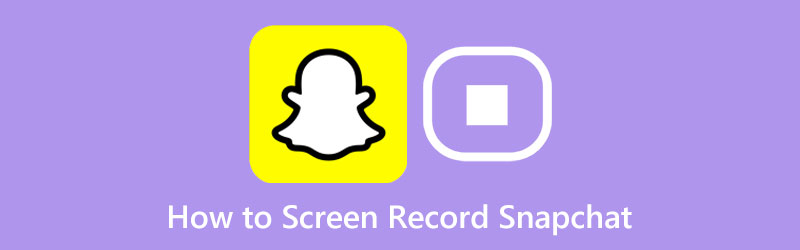
- LISTE DES GUIDES
- Partie 1. Comment filtrer un enregistrement sur Snapchat à leur insu
- Partie 2. Comment enregistrer un enregistrement Snapchat sur votre téléphone
- Partie 3. FAQ sur Snapchat
Partie 1. Comment filtrer un enregistrement sur Snapchat à leur insu
Si vous souhaitez enregistrer des photos ou des vidéos de Snapchat sans que les autres utilisateurs le sachent, vous pouvez compter sur ArkThinker Enregistreur d'écran. L'interface intuitive de ce programme permet aux utilisateurs de le contrôler et de le maîtriser facilement. Ce logiciel dispose de plusieurs fonctionnalités d'enregistrement intégrées pour enregistrer vos activités à l'écran. Il dispose d'un enregistreur vidéo, audio, jeu, fenêtre, webcam et téléphone qui produit une sortie de haute qualité. La bonne nouvelle est que vous pouvez sélectionner la taille d'écran souhaitée. Vous pouvez choisir entre le plein écran, une partie spécifique de votre écran ou la liste. Grâce à cela, il ne capturera que la partie de votre écran dont vous avez besoin.
De plus, vous pouvez intégrer votre visage et votre audio si cela est nécessaire dans votre processus d'enregistrement d'écran. En plus de cela, il dispose d'une option qui permet aux utilisateurs de définir un calendrier de tâches pour démarrer et arrêter l'enregistrement des activités sur l'écran. Étonnamment, il n’intégrera pas de filigrane sur votre sortie d’enregistrement d’écran. Reportez-vous aux étapes pédagogiques pour savoir comment enregistrer un écran sur Snapchat à leur insu.
Téléchargez et installez l'enregistreur d'écran ArkThinker
Téléchargez et installez le programme sur votre appareil de bureau pour avoir un accès complet. Après le processus d'installation, lancez le logiciel pour commencer le processus.
Choisissez l'enregistreur téléphonique
Dirigez-vous vers le Téléphone enregistreur à l’intérieur de la case placée dans le coin droit de votre écran. Il vous demandera de sélectionner votre type d'appareil. Frappez le Enregistreur iOS ou Enregistreur Android, en fonction de votre appareil mobile. Ensuite, en installant le Miroir Fonelab L'application sur votre appareil mobile est nécessaire pour poursuivre le processus d'enregistrement. Notez que votre appareil mobile et votre ordinateur de bureau doivent être connectés au même Internet. Après cela, ouvrez votre appareil mobile et sélectionnez une méthode pour diffuser l'écran. Sélectionnez le Détecter, QR Code, ou ÉPINGLE de la liste présentée. Ensuite, l'écran de votre appareil mobile sera reflété dans le programme.
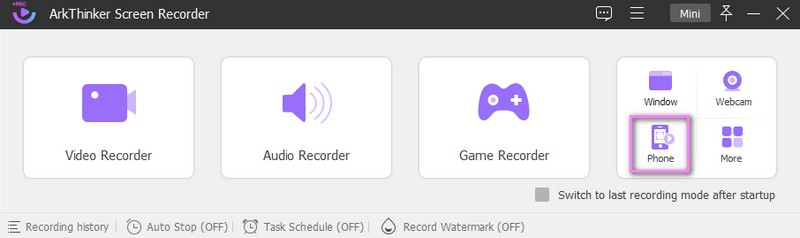
Commencer à enregistrer Snapchat
Frappez le Enregistrer bouton pour démarrer le processus d’enregistrement. Si vous devez vous arrêter pendant un moment, cliquez sur le Pause possibilité d'arrêter. Lorsque vous envisagez de poursuivre l'enregistrement, cliquez sur le CV option. Une fois terminé, appuyez sur le Arrêt bouton; une fois que vous avez fini d'enregistrer les photos ou les vidéos de Snapchat.
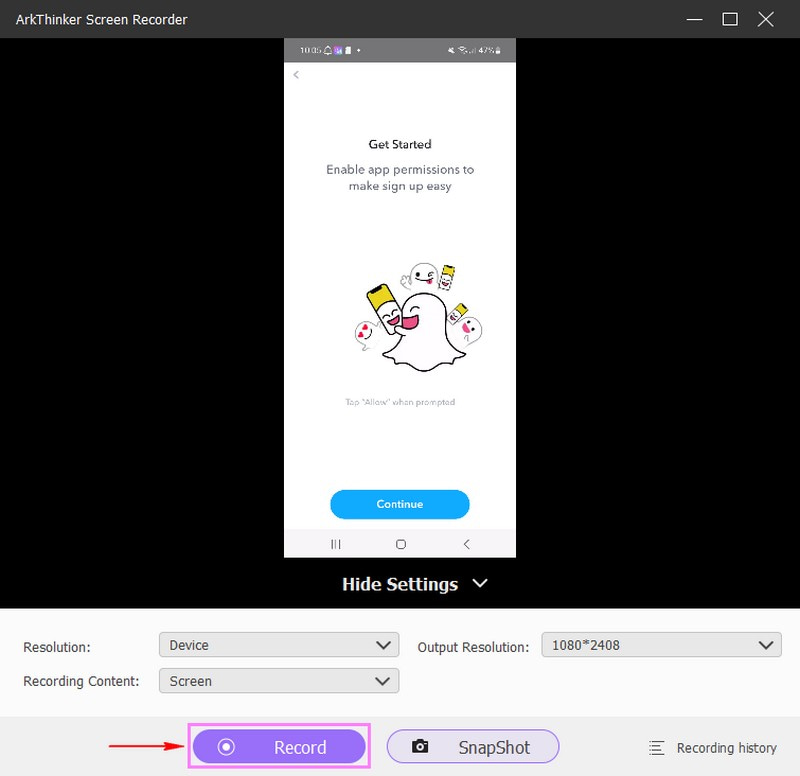
Enregistrer la sortie enregistrée à l'écran de Snapchat
Si votre enregistrement comporte des parties inutiles, utilisez le Tondeuse avancée possibilité de les laisser de côté. Après cela, il ne conservera que les pièces dont vous avez uniquement besoin. Lorsque vous êtes satisfait, appuyez sur le Fait bouton pour sauvegarder votre enregistrement. Ensuite, vous pouvez voir votre sortie enregistrée sur l'historique des enregistrements ou sur votre dossier de bureau.
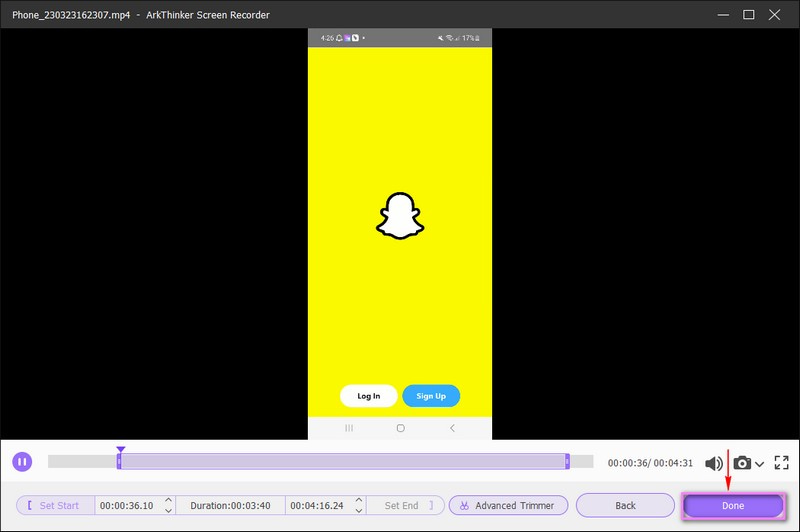
Trouver plus de solutions
OBS Screen Recorder : puissant outil d'écran et de diffusion Comment activer l'enregistrement Google Meet sur votre bureauPartie 2. Comment enregistrer un enregistrement Snapchat sur votre téléphone
Screen Recorder - XRecorder est un enregistreur d'écran qui peut enregistrer sans limitation de temps. Aucune racine n'est nécessaire et aucun filigrane n'est intégré dans la sortie de votre enregistrement d'écran. Il vous permet de capturer des vidéos d'écran claires et fluides et de produire des sorties enregistrées sur écran de haute qualité. De plus, il dispose d’une fonction de boule flottante qui permet aux utilisateurs d’enregistrer plus facilement et rapidement. La question est : pouvez-vous enregistrer Snapchat à l’aide de cette application d’enregistrement ? Fiez-vous aux étapes fournies pour voir s’il peut enregistrer votre écran.
Tout d'abord, téléchargez et installez l'enregistreur d'écran sur votre appareil mobile. Après le processus, les fonctionnalités d'enregistrement apparaîtront sur la barre de notification de l'écran de votre mobile. Ensuite, activez le bouton cercle flottant dans les paramètres de votre téléphone pour qu'il apparaisse sur votre écran d'accueil.
Lancez l'application Snapchat sur votre appareil mobile. Ensuite, dirigez-vous vers les clichés de l’un des utilisateurs auxquels vous êtes connecté. Frappez le Enregistrer bouton pour enregistrer les photos ou les vidéos que vous souhaitez enregistrer. Vous verrez un cercle flottant placé dans le coin droit de l'écran de votre téléphone. Grâce à cette fonctionnalité, vous pouvez vérifier si l'enregistrement a commencé ou non et combien de temps dure l'enregistrement.
Une fois que vous avez terminé d'enregistrer les clichés, cliquez sur le cercle flottant pour mettre fin au processus d'enregistrement. Après cela, votre sortie enregistrée à l’écran apparaîtra sur votre écran. Cliquez dessus pour l'enregistrer dans votre dossier.
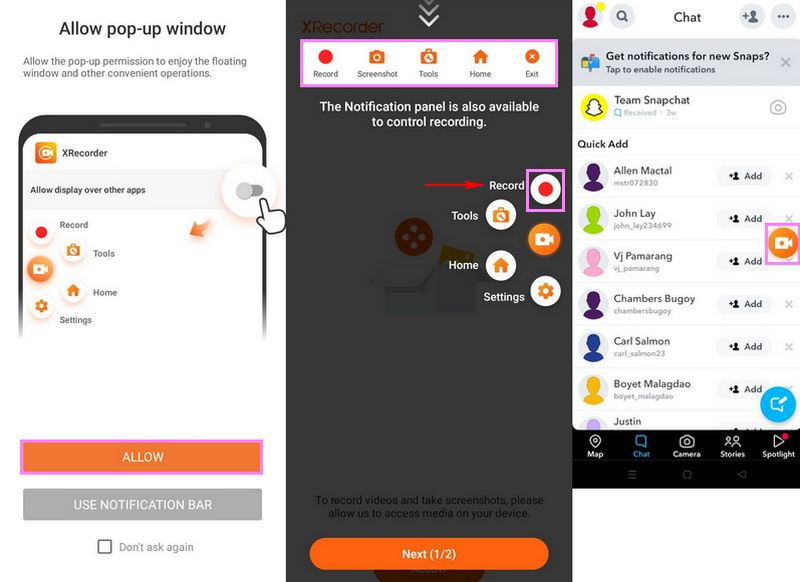
Partie 3. FAQ sur Snapchat
Pourquoi ne puis-je pas prendre de capture d'écran sur Snapchat ?
Lancez votre application Snapchat et procédez au snap, mais attendez de l'ouvrir. Ensuite, accédez aux paramètres de votre téléphone et activez le mode avion pendant que l'application s'exécute en arrière-plan.
Comment savoir si quelqu'un fait une capture d'écran de votre conversation Snapchat ?
Lorsque vous prenez une capture d'écran d'une photo ou d'une vidéo, une capture d'écran de discussion avec « vous avez pris une capture d'écran » apparaîtra dans votre conversation. Et lorsque vous prenez une capture d'écran dans une histoire, une icône de capture d'écran s'affichera dans la section du spectateur.
Pourquoi ne puis-je pas capturer secrètement Snapchat ?
La méthode suggérée pour capturer le cliché de quelqu'un sans que les autres utilisateurs en soient avertis consiste à utiliser un autre appareil ou une autre application. Si vous êtes un utilisateur Android, vous pouvez utiliser l'enregistrement d'écran ou Google Assistant pour prendre une capture d'écran discrètement. Si vous utilisez un iPhone, vous pouvez utiliser un miroir d'écran à l'aide d'un Mac ou d'un autre moniteur pour prendre une capture d'écran à leur insu.
Que se passe-t-il si j'enregistre l'histoire Snap de quelqu'un ?
Si cela se produit, désactivez votre connexion Internet, vos données cellulaires ou tout ce qui maintient votre appareil mobile connecté. De plus, activez le mode avion depuis les paramètres de votre téléphone. Ensuite, revenez au snap, cliquez dessus, prenez votre capture d'écran, attendez une trentaine de secondes, et sur votre connexion Internet. Avec cela, il informera l'expéditeur de la capture d'écran.
Conclusion
Snapchat peut-il détecter l'enregistreur d'écran applications? La réponse est non; Snapchat ne peut pas détecter les enregistreurs d'écran tiers, vous pouvez donc l'enregistrer sans que les autres utilisateurs en soient informés. Vous avez appris qu'il est possible d'enregistrer des photos ou des vidéos Snapchat en utilisant les méthodes mentionnées ci-dessus. Vous pouvez enregistrer vos activités à l'écran à l'aide de vos appareils mobiles ou de bureau. Mais si vous envisagez d'utiliser un enregistreur d'écran doté de nombreuses fonctionnalités, vous pouvez compter sur ArkThinker Screen Recorder. Cette fois, vous pouvez prendre une capture d’écran ou un enregistrement d’écran à l’insu des autres utilisateurs.
Que pensez-vous de cette publication? Cliquez pour noter cet article.
Excellent
Notation: 4.9 / 5 (basé sur 344 voix)
Articles relatifs
- Enregistrer une vidéo
- Guide détaillé pour enregistrer un écran ou des vidéos sur des ordinateurs Mac
- Meilleur enregistreur de jeu pour capturer le gameplay [Outils fiables + avis]
- Meilleurs enregistreurs d'écran pour Windows, Mac, iPhone et Android
- Meilleurs enregistreurs d'écran pour Windows, Mac, iPhone et Android
- Meilleurs enregistreurs d'écran pour Windows, Mac, iPhone et Android
- Méthodes exploitables pour enregistrer un enregistrement sur un téléphone ou une tablette Android
- 3 meilleures façons de vous expliquer comment filtrer l'enregistrement sur Chromebook
- Apowersoft Screen Recorder : Enregistrer l'écran avec l'audio en même temps
- Comment enregistrer une vidéo TikTok sur ordinateur et mobile
- Moyens rapides d'enregistrer Facetime avec audio sur les appareils Apple



